同じ接続に対する複数のコンテキストの作成
同じデータベース接続またはファイル接続で複数のコンテキストを作成でき、データベース接続またはファイル接続で分析を実行するための特定のコンテキストパラメーターを選択できます。
たとえば本番使用のために分析を準備する前に、実行および検証したいさまざまなテスト段階が存在する場合があります。
始める前に
手順
タスクの結果
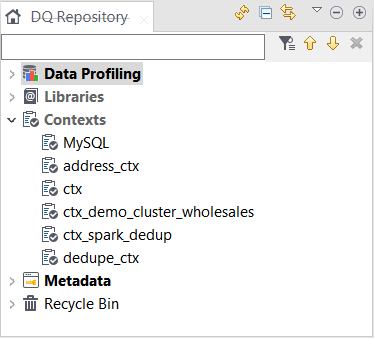
データ統合ジョブまたはデータクオリティ分析で使用するコンテキストおよび変数の一元管理の詳細は、データベースメタデータを一元管理をご覧ください。
